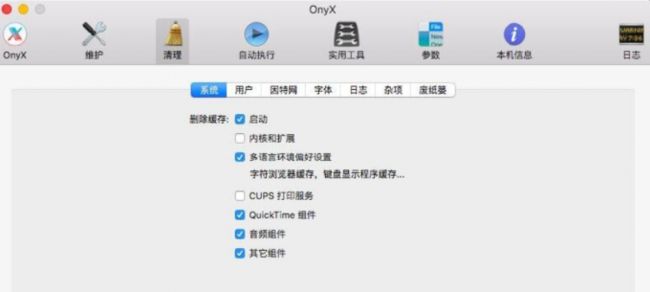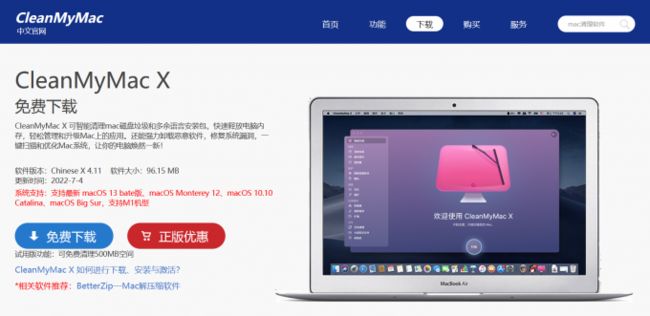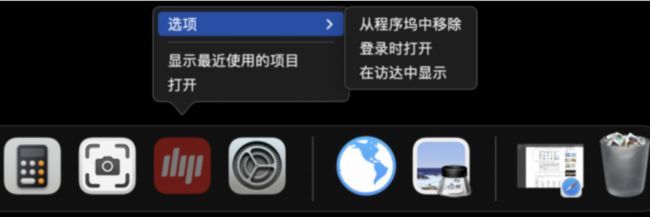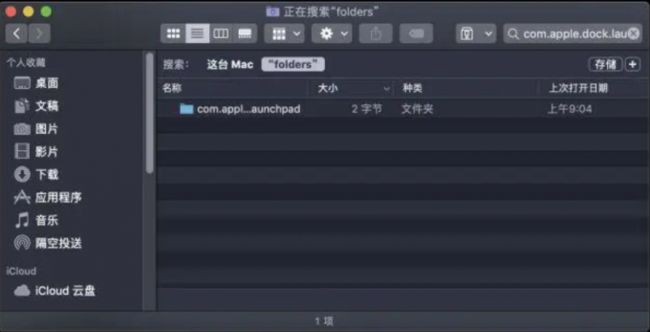mac苹果电脑有什么免费的系统清理软件?
在日常使用mac时,难免会从官网下载软件,安装在mac上。这些来自官网的软件是无法通过系统方式卸载的。暂且称这种无法卸载的软件为垃圾软件,那该怎么清理呢?市面上的清理软件有很多,有哪个清理软件是免费的吗?今天作者就来教大家mac用什么清理垃圾软件,以及向大家推荐mac有什么免费的清理软件。
一、mac用什么清理垃圾软件
作者正在使用的是一款名叫CleanMyMac的清理软件。对于那些第三方软件,其可以很好的移除第三方软件,并且可以检测电脑上的恶意软件,一键移除。
图1:CleanMyMac界面
如图1所示,在界面左侧可以看到,其不仅是包含清理系统垃圾功能,其他的功能也是十分的丰富,例如:保护mac、优化mac运行速度、卸载第三方应用程序、清理大文件等。具体应该怎么使用它来清理垃圾软件呢?
1、卸载器
其卸载器支持卸载来自第三方的软件。那些长按后没有叉号,拖入废纸篓无反应的软件,可以尝试使用卸载器进行卸载。
图2:卸载器
2、移除恶意软件
CleanMyMac的移除恶意软件功能,可以智能选择当前电脑上存在的威胁,并且可以一键移除。很多人都认为mac系统遇到病毒的几率很小,但是每年仍然有大量mac用户中招,如果你的电脑一不小心下载了垃圾软件,可以尝试使用此功能清除。
图3:移除恶意软件
二、mac有什么免费的清理软件
1、Onyx
Onyx是一个多功能的清理应用软件,内置各种运行维护和清理任务脚本,可以一键帮助Mac用户删除用户、字体和浏览器缓存,以及删除部分过期或不需要使用的日志文件,同时对于某些有问题的文件和文件夹也会一并清理。
图4:Onyx
2、moCleaner
moCleaner,相比于上述的清理软件要更为轻量,界面简洁,功能上它可以进行系统维护,帮助快速优化Mac系统性能,提高系统运行速度和质量;还可进行软件卸载或大型旧文件和重复文件的查找删除,快速释放Mac系统空间,清理各种顽固应用。
图5:moCleaner
3、CleanMyMac
CleanMyMac 是macOS系统的最佳系统清理工具之一,CleanMyMac X 具有系统垃圾、邮件清理、恶意软件移除、safari扩展清理、文件粉碎机、软件卸载等常用的清理与安全维护功能,CleanMyMac X 无论是在软件界面设计、交互体验与交互动画方面都是一流水准,是一款即有颜值又好用的实力Mac系统清理工具。
图6:CleanMyMac
三、mac怎么清理卸载后的图标
很多用户都遇到过,删除软件但是Dock栏还存在软件的图标。小编给大家提供两种删除软件图标的方式。
方法一:在图标上右击定位到“选项”-“在程序坞中移除”即可。如果这种方法不奏效,可以使用方法二。
图7:Dock栏删除图标
方法二:使用终端
其次还可以使用“终端”,这种方法仅适合mac发烧友尝试,对于小白用户不建议尝试。
1、进入“db”文件夹
“db”文件夹在哪里呢?可以在访达顶部-“前往”-“前往文件夹”输入“/private/var/folders” 然后在弹出的访达窗口搜索栏输入:com.apple.dock.launchpad,搜索范围选择“folders”,如图6。打开文件夹,就可以看到“db”文件夹。打开“终端”使用cd命令进入该文件夹。“cd +db文件夹路径”。(注意cd后空格,文件路径可以按下Command+ i 查看。)
图8:寻找“db”文件夹
2、删除遗留产物
命令为“sqlite3 db "delete from apps where title='软件名';"&&killall Dock”,将软件名替换为需要删除图标的软件名,注意命令的大小写。
为了防止下载软件后,软件的图标为未被删除,推荐大家使用CleanMyMac的卸载器功能。如图6,其卸载软件时,不仅是清理了“二进制文件”,还删除了偏好设置、支持文件、Dock栏图标等。所以,使用“卸载器”就可以解决mac删除不了软件图标。
图9:Dock图标删除
四、总结
本文为大家介绍了mac用什么清理垃圾软件,如果你已经被垃圾软件困扰,可以尝试使用CleanMyMac清除,如果你没有下载过垃圾软件,CleanMyMac也可以时刻守护你电脑的安全。针对mac有什么免费的清理软件,本文也做了推荐,大家可以按需选择,希望本文对你有所帮助。
CleanMyMac下载点击:
https://wm.makeding.com/iclk/?zoneid=49983